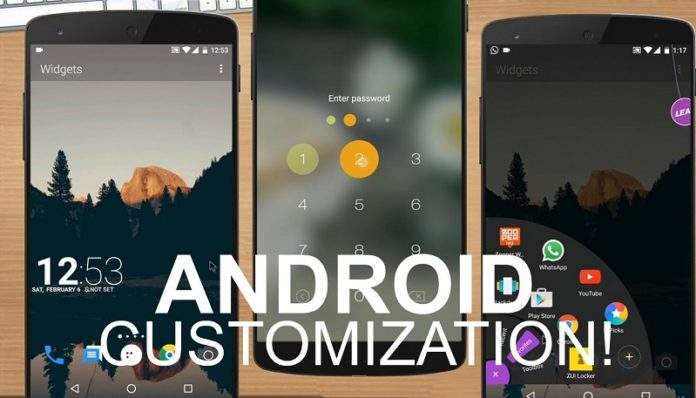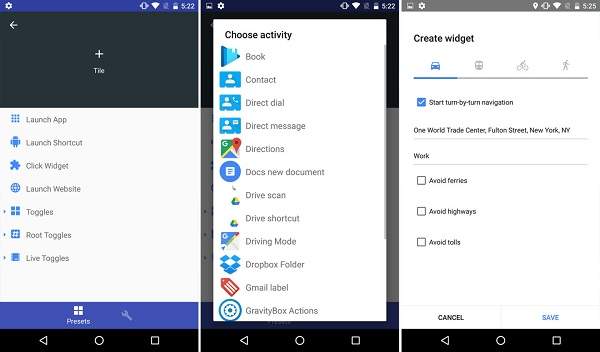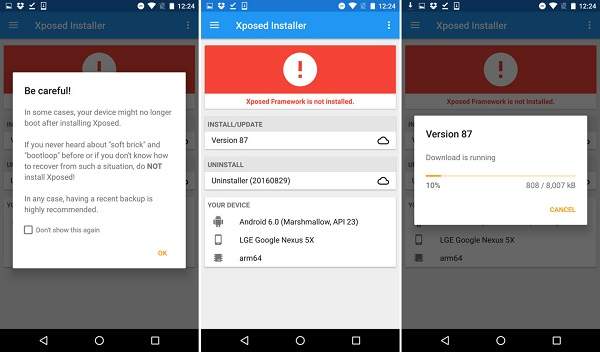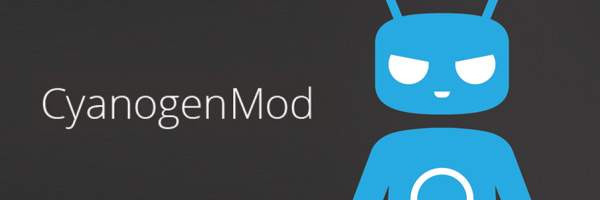Kada se Android pojavio na tržištu, reklamirao se kao otvoreni operativni sustav podložan modificiranju i bio je antiteza Appelovom iPhoneu i njihovom zatvorenom eko sustavu.
Godinama kasnije, točnije danas, Google je zavladao svijetom. Android se koristi na gotovo 80 posto današnjih mobitela i praktički svaka osoba si može priuštiti mobitel sa dotičnim OS-om jer ga možete naći na uređajima koji koštaju svega 300 kuna u maloprodaji, kao i na onima koji se prodaju po cijeni većoj od 7000 kuna. I tu leži tolika popularnost Androida.
Nije Android toliko popularan jer je takav kakav je, nego zato jer ga imate na velikom broju uređaja. Prosječan Android korisnik ne radi neke velike izmjene na svom OS-u. Većina korisnika će si podesiti wallpaper, postaviti si ekrane (Android može imati do 7 ekrana) i aplikacije i to je to.
S druge strane imamo određeni postotak naprednijih Android korisnika koji su voljni zasukati rukave i izmijeniti još neke segmente Androida i potpuno ga prilagoditi svojim potrebama.
Današnji tekst je namijenjen upravo toj skupini ljudi – onima koje Android zanima malo više od prosjeka i koji žele znati što se sve na Androidu može napraviti. Ukratko – može se napraviti jako puno toga, pa pogledajmo neke stvari koje bi vam mogle biti zanimljive.
Tipkovnica
Krenimo od onih „lakših“ prilagodbi koje korisnik može napraviti, a to je zamjena tipkovnice. Zapravo, u ranijim verzijama Androida ovo je bio jedan od noviteta koji su mnogi korisnici prigrlili. Zašto? Zato jer je standardna, defaultna, tipkovnica bila dosadna. Bila je nekako obična i korisnici su željeli više. Tada su došle razne third-party tipkovnice sa ugrađenim emojijima, sa mogućnošću „swipeanja“, odnosno pisanja tako da uopće ne dižete prst sa tipkovnice nego samo povlačite prst po tipkovnici i mnogo toga. Neki od dobrih primjera za tipkovnicu su (bili) Swiftkey, Swype i GBoard!
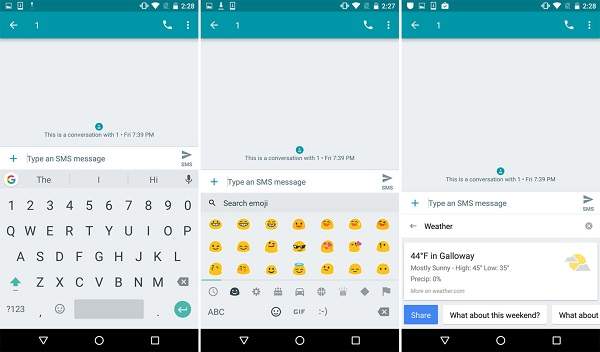
Naš izbor je ipak SwiftKey koji sa vašim korištenjem prikuplja podatke koje vi pišete (op.a. na dobar način – ne da ih šalje nekome) i postaje sve precizniji i precizniji u sugestijama koje vam daje.
U svakom slučaju, ovo je jedna od prilagodbi koju uvijek savjetujemo ljudima – instalirajte si napredniju tipkovnicu i olakšajte si život.
Popravite Androidovu auto-rotate funkciju
Kao što biste mogli pretpostaviti, većina prilagodbi koju korisnik može napraviti je zapravo zamjena postojeće komponente sa nekom drugom, no ovo nije jedna od njih. Androidova funkcionalnost auto-rotiranja je oduvijek bila čudna i nekonzistentna. Čak i kada uključite tu funkcionalnost, naići ćete na situaciju da se određeni segmenti na ekranu ne rotiraju ili se čudno okrenu. Nije ni čudo da većina korisnika „zaključa“ ekran, odnosno zabrani Androidu da auto-rotira sadržaj. To je pogotovo posebno korisno kada u krevetu ležite i čitate nešto, a ekran vam se konstantno rotira.
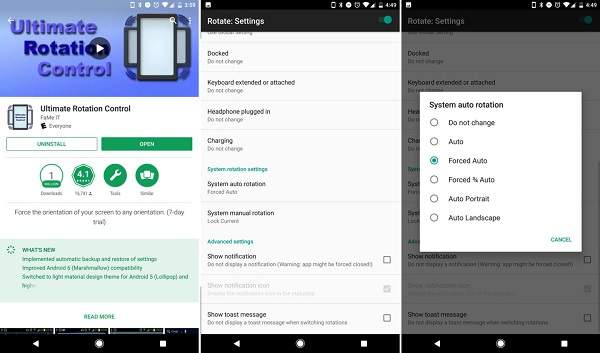
Ona prisiljava elemente na ekranu da se rotiraju, bez obzira na sve pa tako više nećete naići na situaciju da se dio ekrana rotira, dio ne. Čak i radi dobro, odnosno nismo bili u situaciji da aplikacija nije odradila svoje. Preporučamo vam da ju skinete i istražite – nećete požaliti.
Napravite svoje „brze postavke“ (quick settings)
Još jedna aplikacija koju morate imati, ako želite modificirati postavke je Custom Quick Settings koja trenutačno radi sa Androidom 6.x i 7.x, mada ju možete „natjerati“ da radi i sa verzijom 5.0 i 5.1 ako imate rootani telefon. No, vratimo se ovoj aplikaciji. Ona vam omogućuje da sami napravite svoj quick settings panel u kojem mogu biti prečaci do aplikacija, do web stranica, widgeti, te postavke za telefon (odaberite funkcionalnost, dajte joj ime i to je to).
Kada imate ovu aplikaciju, samo vam je nebo granica. S malo mašte i volje možete učiniti jako puno toga. U Aplikaciji se nalazi i jako puno ikonica, tako da svaki redak u meniju može imati odgovarajuću ikonicu.
Xposed – must have aplikacija
Ako stvarno želite prilagoditi Android uređaj svojim potrebama, onda je ovo aplikacija koju morate imati. Ona ne radi kao druge aplikacije koje mijenjaju postavke koje su spremljene na vašem uređaju, nego izmjene radi kada se Android učitava u memoriju uređaja. Na taj način ova aplikacija direktno mijenja bitove u memoriji i dopušta vam da radite stvarno što god želite sa svojim uređajem.
Možete mijenjati sistemski UI ili ukloniti aplikacije s kojima telefon dolazi. Moramo ipak napomenuti da za korištenje ove aplikacije morate imati rootan telefon. Ne postoji univerzalni način kako rootati telefon i što napraviti, nego je to drugačije za svaki telefon. Ako mislite da možete rootati sami telefon – slobodno pokušajte iako to radite na vlastitu odgovornost!
Proces rootanja može biti lakši ili teži, ovisi o bootloaderu kojeg na telefonu imate. Neki mobiteli kao što su Googleovi telefoni, OnePlus, Motorola, Xiaomi … se lakše rootaju od ostalih.
Nakon što rootate telefon (op.a. ako se odlučite na to), morate samo instalirati Xposed framework na sistemsku particiju. Nakon toga morate unutar aplikacije osposobiti XXposed module koji vam omogućuju modificiranje telefona. Trenutačni repozitorij modula broji preko 1000 različitih modula koji vam omogućuju sve i svašta. Vi samo morate naći one koji vam trebaju i skinuti ih.
Ipak, nije sve ni tako savršeno. Postoji šansa da vam tada telefon, gledano iz sigurnosne perspektive, bude ranjiv jer više nećete primati mjesečne sigurnosne zakrpe, davati ćete root pristup raznim aplikacijama i slično. Budite jako oprezni ako rootate telefon.
Mi ćemo samo spomenuti neke, nama zanimljive, Xposed module: Assistent Enabler, BootManager, GravityBox, Android N-ify, Xprivacy …
Custom ROM-ovi
Neki od vas možda će htjeti još „ekstremniji“ način upravljanja telefonom, a to je onda stavljanje custom ROM-a na uređaj. On briše praktički sve na telefonu i postavlja novi OS koji je modificiran, koji ima root pristup telefonu i koji vam stvarno dopušta sve. Jedan od najpopularnijih ROM-ova je zasigurno bio CyanogenMod. No, o tome ćemo nekom drugom prilikom, jer pisati o custom ROM-ovima možemo danima.
Sve u svemu, Android OS je super ako imate volje ga modificirati – uz nekoliko aplikacija možete prilagoditi telefon sebi i svojim potrebama, te na taj način bolje iskoristiti OS i telefon općenito. Ponavljamo, postoji i veliki broj ljudi koji kupi nešto i koristi ga „onako kako je zamišljen da se koristi“ i s time nemamo nikakvih problema.
Bitno je da znate da se sve može modificirati, pitanje je samo kako i koliko ćete energije i truda morati uložiti u to. Mi smo mnogo puta modificirali svoje Android uređaje i bili smo zadovoljni rezultatom. Vi također možda budete, a možda i ne budete. Na vama je da odlučite želite li se upustiti u to ili ne.
Autor: B.P.